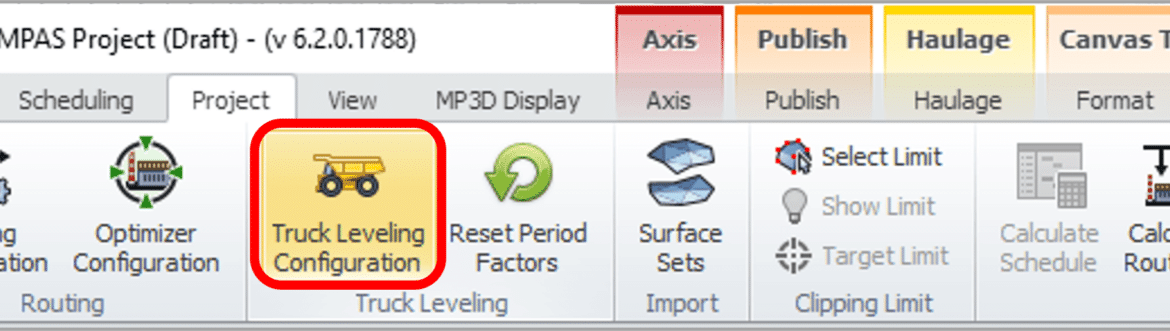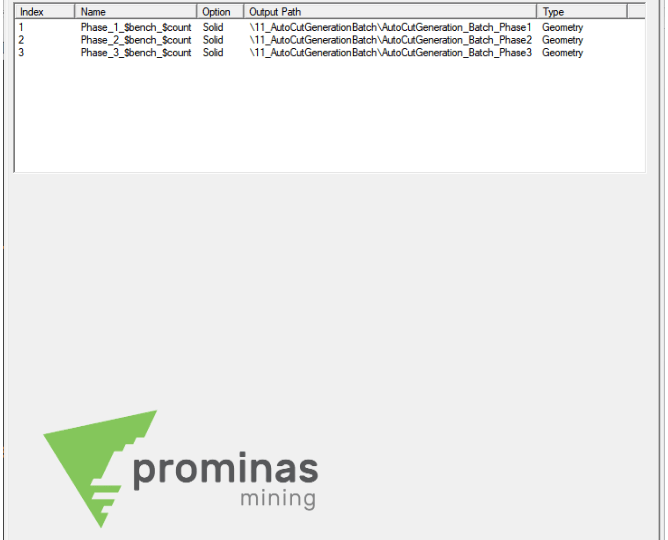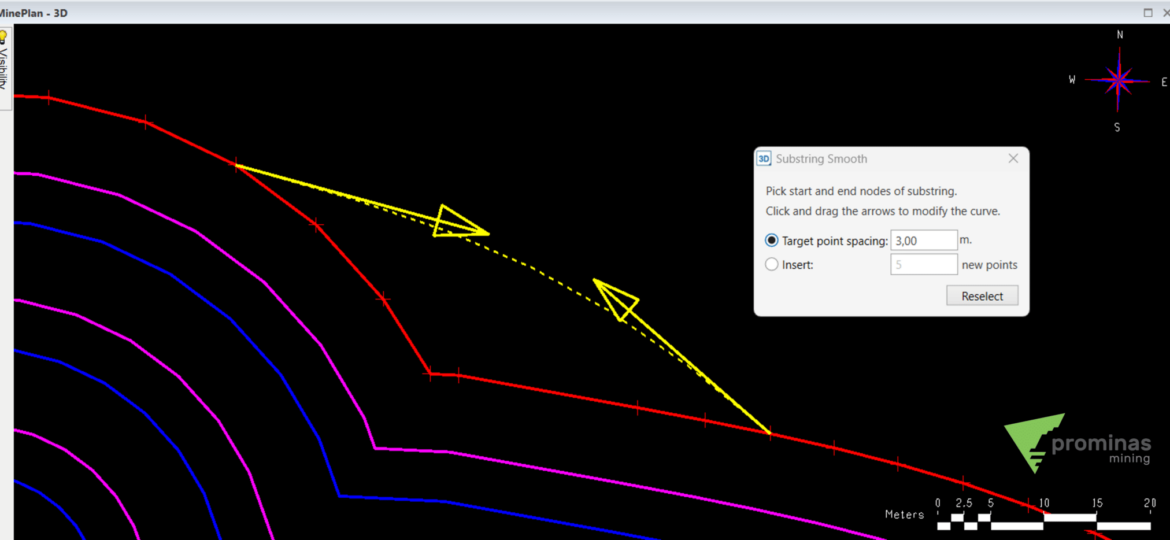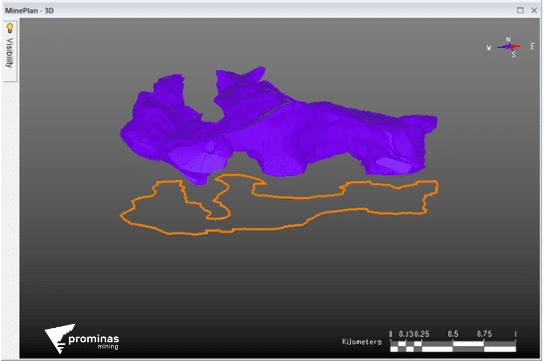Conheça o Hexagon MinePlan GeoLogic: Modelagem geológica implícita no MinePlan. Você sabia que o pacote MinePlan possui um poderoso módulo de modelagem geológica implícita? Nas Dicas & Truques de hoje, falaremos dele: o GeoLogic! O GeoLogic é um software do pacote MinePlan capaz de criar superfícies e sólidos, gerando um modelo tridimensional robusto e representativo da geologia de determinada região. O programa utiliza algoritmos de funções de base radial (RBF, do inglês Radial Basis Functions) para modelar os corpos geológicos a partir de dados de sondagem, amostras de trincheira ou frentes de lavra. Os resultados trazem sólidos fechados, de contornos naturais e confiabilidade estatística (Figura 1). Figura 1: Diferenças entre a modelagem explícita (esquerda) e implícita (direita). O GeoLogic pode ser aberto sob o menu Geo Tools do MP3D, apresentando uma interface simples e intuitiva. Ele permite gerar eventos…
HxGN MinePlan
MPReserves – Cubragem entre topografias: Praticidade para realizar a cubagem entre duas topografias. Você sabia que o MinePlan possui uma ferramenta que calcula as reservas entre duas superfícies? Com a ferramenta MPReserves, que possui seu próprio menu, o usuário pode selecionar duas topografias para que o cálculo das reservas seja realizado utilizando informações do Modelo de Blocos. Acessando a opção “Setup Reserves”, localizada no menu Reserves, navegue até a aba Surface Cuts e selecione as topografias de interesse utilizando a opção Add Surface Cut(s). Posteriormente, você deve especificar a posição das topografias na coluna “Position”. Além disso, em “Surface Name”, o usuário pode alterar o nome das superfícies, assim, customizando a visualização dos resultados. Figura 1: Aba Surface Cuts – MPReserves. Utilizando a opção Calculate Reserves, a ferramenta irá realizar a cubagem entre as topografias, gerando uma tabela dinâmica…
MPSO Block Schedule Coding: Codificar no modelo de blocos o resultado do Sequenciamento de Lavra. Você sabia que o MinePlan Schedule Optimizer (MPSO) possui uma opção que permite ao usuário carimbar facilmente os resultados no Modelo de Blocos? A opção Block Schedule Coding, localizada no menu Utilities, possibilita carimbar itens do Modelo de Blocos com os períodos sequenciados e os destinos para os quais os materiais foram enviados. Após acessar a opção, você pode, de maneira simples, configurar a aba Destinations, através da coluna Code, inserindo o código numérico desejado que cada destino irá representar no Modelo de Blocos. Na opção Destination Item, você deve especificar o item do modelo no qual os valores serão codificados. Figura 1: Aba Destinations no Block Schedule Coding – MPSO. Na aba Periods, você pode especificar na coluna Period Item a variável do…
MinePlan Activity Scheduler – Truck Leveling: Praticidade no nivelamento do número de caminhões. Você sabia que o MinePlan Activity Scheduler possui uma ferramenta que nivela automaticamente o número de equipamentos de transporte ao realizar a distribuição de material? O planejamento de curto prazo é um dos principais canais de comunicação entre o planejamento e as operações da mina. O Truck Leveling Tool permite ao usuário otimizar a movimentação de material, baseado no cronograma, e limitar a super utilização dos caminhões, reduzindo automaticamente a produtividade das escavadeiras. Isso ajuda a eliminar a utilização excessiva de equipamentos e criar uma programação eficaz em um curto espaço de tempo, permitindo analisar e ajustar o número de equipamentos da frota para garantir que o objetivo seja alcançado. Para utilizar essa ferramenta, clique na opção Truck Leveling Configuration localizada no painel Project. A ferramenta…
Point Editor: Versatilidade e precisão na criação e edição de pontos. Você sabia que o MinePlan 3D (MP3D) possui uma ferramenta que permite criar e editar pontos utilizando coordenadas específicas, distância relativa e/ou vetores? A ferramenta Point Editor permite criar/editar pontos a partir da entrada de coordenadas desejadas. Ela funciona em conjunto com outras ferramentas de edição, e permite criar e mover pontos, independentes ou associados a uma linha ou polígono. O Point Editor é acessado através do menu Utilities. Após abrir a ferramenta, você deve iniciar alguma operação de edição com outra ferramenta, como por exemplo Create Point, Move Point, Create Polygon ou Create Polyline, e o Point Editor irá atuar como uma ferramenta auxiliar. Por exemplo, ao criar uma linha, você pode adicionar os pontos dessa linha através do Point Editor. É possível adicionar pontos em um…
Auto Cut Generation Batch: Agilidade na geração de cortes. Você sabia que agora o MinePlan possui uma funcionalidade que permite a geração de cortes para diversos objetos em sequência? Localizada no menu Utilities, a ferramenta Auto Cut Generation agora conta com uma nova aba chamada Batch, permitindo ao usuário que coloque em fila os sólidos a serem cortados. Para formar essa fila, você deve primeiro realizar a configuração dos parâmetros nas abas Options (seleção dos sólidos, polígonos ou linhas, definição dos limites, etc..) e Naming (definição dos nomes dos Elementos e Material associado). Em seguida, na aba Batch, clique em Add e selecione o objeto que irá receber esse resultado. Repetindo esse processo para cada sólido, a fila será construída. Com a fila já construída, você pode observar algumas informações a respeito dos cortes: Index, enumerando a ordem que…
Set Global Color by Range: Simplicidade e personalidade para visualização de grupos de dados no MinePlan. Você sabia que o MinePlan 3D (MP3D) possui uma funcionalidade que permite colorir objetos utilizando uma escala de cores? Essa funcionalidade do MinePlan permite que você possa colorir diversos objetos de uma só vez, com escalas de cores pré-definidas ou criadas pelo usuário, melhorando, dessa forma, a visualização dos seus dados para uso e em apresentações e relatórios. Para realizar essa configuração, você precisa de um grupo de objetos e uma escala de cores. Em seguida, selecione todos os objetos que deseja colorir no menu Data Manager, clicando e arrastando sobre eles, ou utilizando “Ctrl” + Botão Esquerdo do Mouse para selecionar individualmente os objetos. Com os objetos selecionados, clique no botão de Set Global Color by Range, localizado na janela Object Properties,…
Query Minimum Distance Between Elements: Eficiência e facilidade para medir distâncias entre diferentes elementos no MinePlan. Você sabia que o MinePlan 3D (MP3D) possui uma funcionalidade que permite o cálculo rápido da distância entre diferentes elementos? Localizada no Menu Query, a ferramenta Minimum Distance Between Elements tem a função de reportar a distância mínima entre elementos, criando um elemento virtual para representar essa distância no espaço. Ela é uma ferramenta bastante dinâmica, sendo necessário apenas a seleção dos tipos de elementos de interesse. Por exemplo, medir a distância mínima entre um ponto e uma linha, ou, entre um plano e uma superfície. São elementos possíveis de seleção para a ferramenta: Pontos, Vetor, Segmento de Linha, Polilinha, Plano, Face e/ou Superfície. São configurados o elemento inicial e final, e o Snap é ativado automaticamente de acordo com o elemento, para…
Smooth Substring: Praticidade na suavização de segmentos de linhas e polígonos. Você sabia que o MinePlan possui uma ferramenta muito prática para suavização de trechos de linhas e polígonos? Com a ferramenta Smooth Substring, localizada no menu Polyline – Substring, é possível suavizar de forma dinâmica o formato de linhas e polígonos com o intuito de obter um novo formato. Ao iniciar a ferramenta, deve-se definir como será realizada a criação de novos pontos que mudarão a geometria da linha/polígono: Figura 01: Polyline – Smooth Substring. Target point spacing: Especifique uma distância que represente o intervalo entre os pontos que serão criados entre o ponto inicial e final do segmento escolhido. Insert new points: Defina o novo número de pontos que serão criados entre o ponto inicial e final do segmento escolhido. Escolhida a metodologia, basta especificar o segmento…
Silhouette: Crie um contorno planar a partir de um sólido ou superfície. Você sabia que é possível criar um contorno que corresponde aos limites de um sólido ou de uma superfície? A ferramenta Silhouette acessada no menu Polyline, permite criar o contorno de um sólido ou superfície em um plano de um Edit Grid que pode estar em qualquer orientação no xViewer. Se um Edit Grid não for especificado, então a elevação mínima do projeto definida no Project Settings será considerada. Figura 1: Ferramenta Silhouette. Após selecionar a superfície clique em “Preview”, este botão fornecerá uma pré-visualização da projeção realizada. Posteriormente, clique em “Apply” para salvar o contorno em um objeto geométrico. Figura 2: Contorno da superfície criado através da ferramenta Silhouette. E aí, gostou dessa dica? Para maiores informações sobre a ferramenta Silhouette, além de outras funcionalidades e…